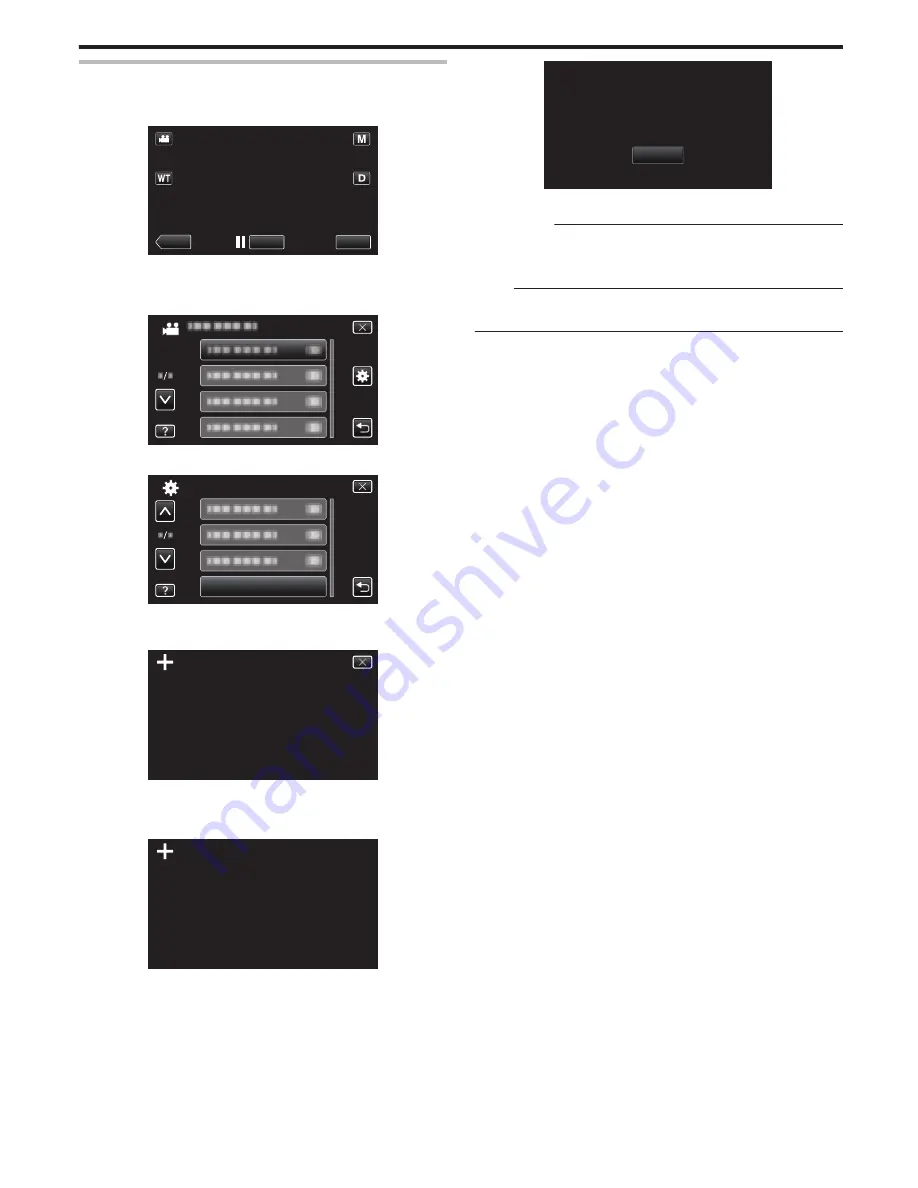
AJUSTE PANT. TÁCTIL
Ajusta la posición de respuesta de los botones en la pantalla táctil.
1
Pulse “MENU”.
.
REC
≪
PLAY
MENU
0
Al ingresar el modo de grabación, pulse “MENU” nuevamente
mientras aparece el menú de accesos directos.
2
Pulse “
Q
”.
.
3
Pulse “AJUSTE PANT. TÁCTIL”.
.
AJUSTE PANT. TÁCTIL
GENERAL
0
Aparecerá la pantalla de ajuste de la pantalla táctil.
4
Pulse “+”. (3 veces en total)
.
1/3
PULSE EL SIGNO +
0
Continúe pulsando “+” ya que su posición cambia con cada
pulsación.
5
Pulse “+” de nuevo confirmar las posiciones ajustadas. (3 veces en total)
.
1/3
PULSE EL SIGNO + DE NUEVO
COMPRUEBE EL AJUSTE
AJUSTE COMPLETADO
0
Continúe pulsando “+” ya que su posición cambia con cada
pulsación.
0
Si se pulsan áreas en la pantalla de ajustes que no sean la marca de
“+”, ocurrirán errores. En este caso, inténtelo de nuevo desde el paso
4.
6
Pulse “ACEPTAR”.
.
ACEPTAR
HECHO
0
Finalizará el ajuste y se volverá a la pantalla de menú.
Precaución :
0
No pulse en áreas que no sean la marca de “+” durante el ajuste de la
pantalla táctil (pasos 4 - 5). De hacerse así, puede hacerse que la pantalla
táctil no funcione bien.
Nota :
0
Realice el ajuste pulsando ligeramente con el lápiz.
0
No presione con un objeto de punta filosa y no presione con fuerza.
Ajustes de menú
213






























